使用iReaShare iPhone Data Eraser,您可以完全擦除 iPhone/iPad/iPod touch 上的所有資料。它可以清除 iOS 裝置上的所有內容,並且您的內容在使用後無法從裝置中恢復。因此,請先備份您的重要資料。
第 1 部分:將 iDevice 連接到計算機
在 Windows PC 上下載並安裝 iReaShare iPhone 資料橡皮擦。然後,您可以在擦除 iOS 資料之前透過 USB 輕鬆將您的 iDevice 連接到電腦。
步驟 1:使用 USB 線將您的 iPhone/iPad/iPod touch 連接到安裝了 iReaShare iPhone Data Eraser 的電腦。然後軟體將檢測您的行動裝置。
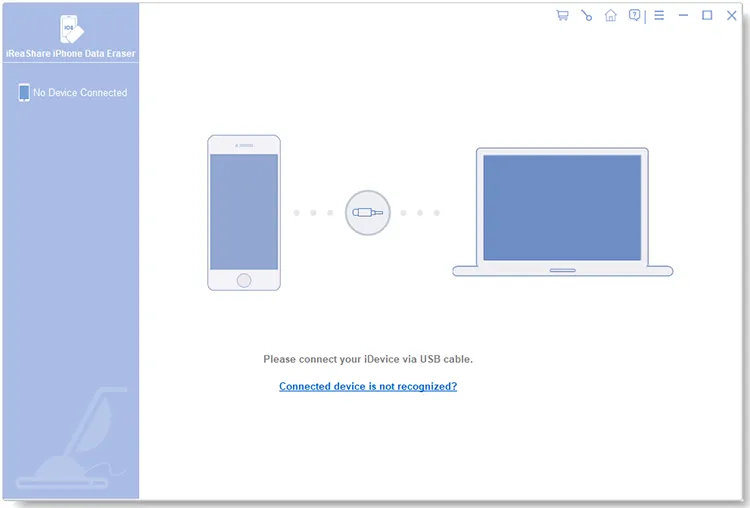
步驟2:在您的iOS裝置上按一下「信任」以使程式識別iDevice。
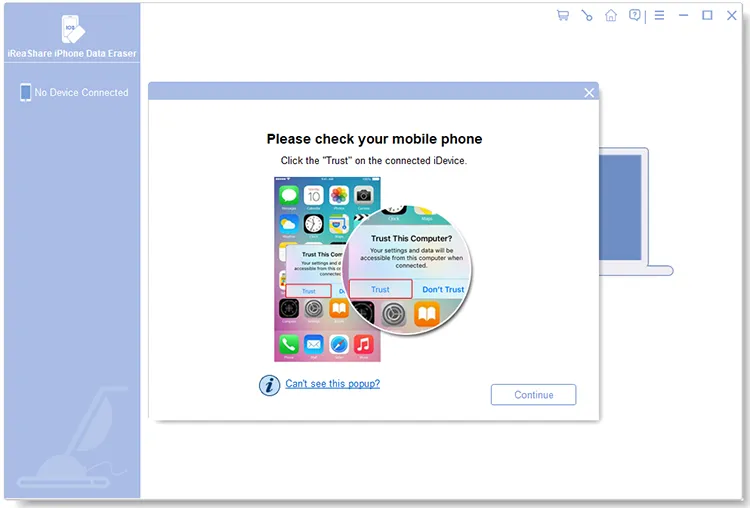
步驟3:如果無法識別您的設備,請點擊「連接的設備無法識別? 」以獲得3種解決方案。選擇一個來解決問題,然後您將建立連線。
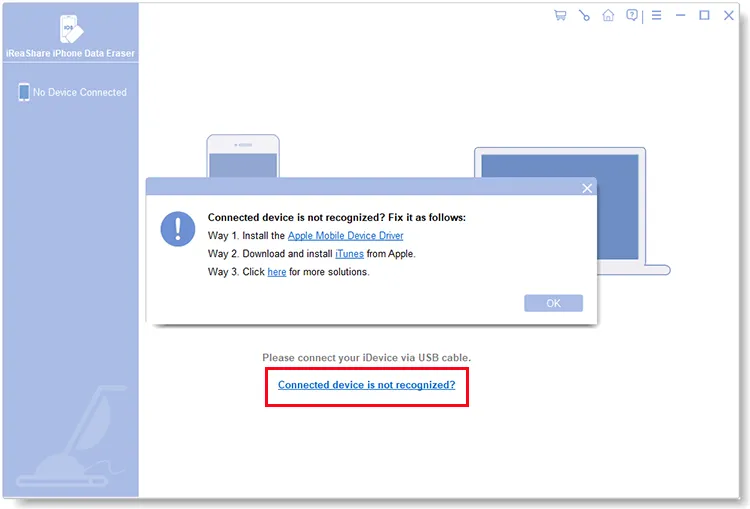
第 2 部分:永久刪除 iOS 資料和設置
連線就緒後,您可以按照以下步驟使用 iReaShare iPhone Data Eraser 永久刪除您的 iOS 資料和設定。
步驟1:點選連接介面上的「擦除」圖示。除此之外,使用此程式時請關閉電腦上的 iTunes。

步驟2:點選“中”,選擇安全等級:低等級、中等級、高等級。然後按一下“確定”。

第三步:在指定欄位中輸入“刪除”,然後按一下底部的“刪除”圖示。接下來,在彈出視窗中按一下「確定」以確認您的操作。

步驟 4:之後,軟體將開始擦除您的 iOS 裝置。

步驟5:擦除後,程式將重新啟動您的裝置。
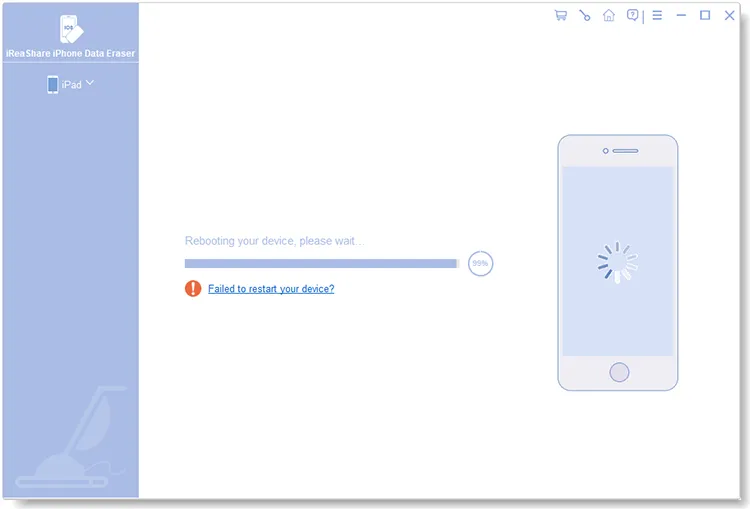
第 6 步:如果出現提示,請解鎖您的 iOS 設備,然後按一下「重試」。

第 7 步:現在,iPhone 資料擦除器軟體將覆蓋您的裝置。如果您選擇“高級”,軟體將覆蓋您的資料兩次,這比其他級別需要更多的時間。
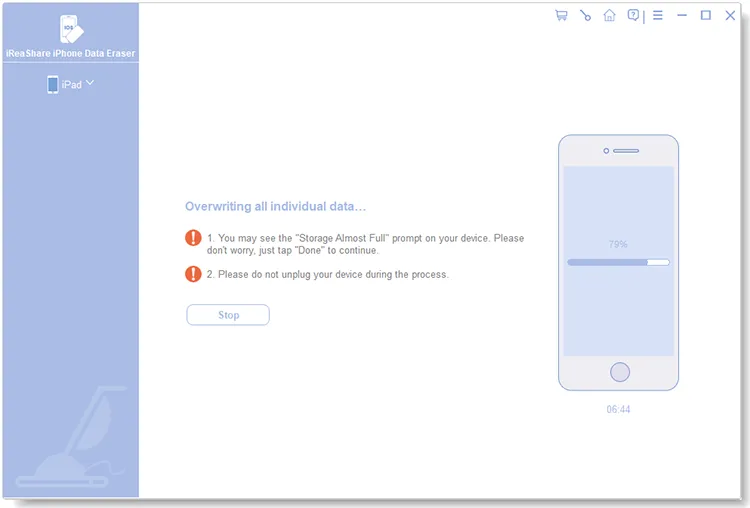
步驟8:當所有過程完成後,您的iOS資料和設定將被徹底刪除。然後,您可以從電腦上刪除已連接的 iOS 裝置並進行設定。
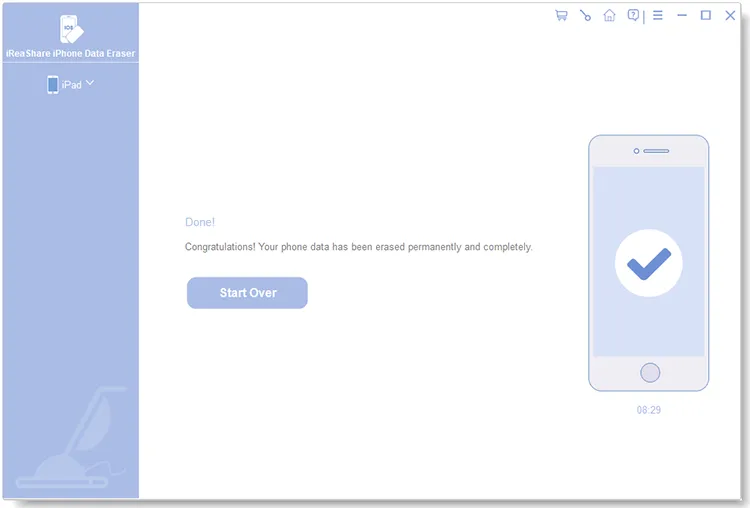
結論
這就是如何使用 iReaShare iPhone Data Eraser 擦除 iOS 裝置上的所有內容。上面顯示了所有步驟,因此您現在可以輕鬆刪除 iOS 資料。





























































